在发货单上打印商家编码的详细图解
各网店后台填写商家编码位置
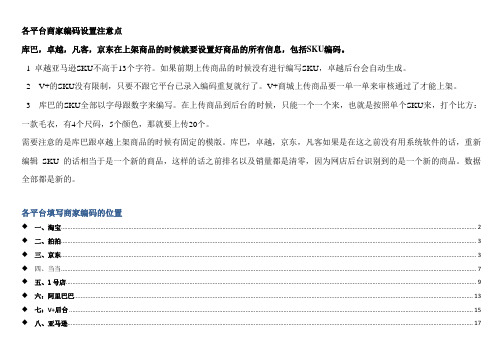
各平台商家编码设置注意点库巴,卓越,凡客,京东在上架商品的时候就要设置好商品的所有信息,包括SKU编码。
1 卓越亚马逊SKU不高于13个字符。
如果前期上传商品的时候没有进行编写SKU,卓越后台会自动生成。
2 V+的SKU没有限制,只要不跟它平台已录入编码重复就行了。
V+商城上传商品要一单一单来审核通过了才能上架。
3 库巴的SKU全部以字母跟数字来编写。
在上传商品到后台的时候,只能一个一个来,也就是按照单个SKU来,打个比方:一款毛衣,有4个尺码,5个颜色,那就要上传20个。
需要注意的是库巴跟卓越上架商品的时候有固定的模版。
库巴,卓越,京东,凡客如果是在这之前没有用系统软件的话,重新编辑SKU的话相当于是一个新的商品,这样的话之前排名以及销量都是清零,因为网店后台识别到的是一个新的商品。
数据全部都是新的。
各平台填写商家编码的位置◆一、淘宝 (2)◆二、拍拍 (3)◆三、京东 (3)◆四、当当 (7)◆五、1号店 (9)◆六:阿里巴巴 (13)◆七:V+后台 (15)◆八、亚马逊 (17)◆九、聚美 (19)◆十、苏宁 (19)◆一、淘宝淘宝后台填写大商家编码=货号,小商家编码=条形码。
条码=货号+颜色+尺码◆二、拍拍拍拍网店后台:条形码就是库存编码◆三、京东➢京东合作类型:➢同步订单:下载下来的订单信息内,是把规格颜色添加到商品名称后面的,所以我们现在是通过截取来获得订单中商品的颜色和规格的,这样就会出现把商品的颜色规格截取错误的情况,导致不能自动添加商品成功。
所以我们要求客户必须填写商品外部SKU。
外部SKU 位置如下:◆四、当当➢同步订单:下载店铺上等待发货状态的订单。
当当店铺上面的商品“型号”与系统的商品“货号”对应,店铺里面“商家编码”与系统的“SKU”对应。
◆五、1号店➢1号店API:需要商家向1号店的网店客服进行申请,获得key值。
➢商家后台-修改密码那边可以查看。
➢同步订单:下载1号店店铺里面状态为“待发货”的订单(“已付款”订单不会下载下来)。
快递单上打印商品编码重复2次的问题

关于快递单上打印商品编码重复2次的问题
有些卖家不打印发货单,把要发的宝贝以及数量打印在快递单上,这样,方便自己发货的同时,也给买家提供了对账的依据。
但是有些卖家反映,在打印的时候,商家编码总是出现2次,导致配货的师傅总是以为是2件,发错货。
下面我们来解决下这个问题。
这张图是卖家发货完毕之后,准备进入打印物流单界面时,所要设置的模版。
1、首先添加收件方信息,把对方的信息填进表里。
在右边的“选择字段”方框中选择要填的字段信
息,前面打勾,拖动信息框,移动到相应的位置
(如果打印出来出现偏差的话,可能需要校准。
)把一些基本信息填好之后,就是这个样子:
不要再选择字段,拖动到快递单上。
而是应该在
的界面:
这个信息,就是快递单左边显示寄件人信息,也就是卖家信息的填写位置,只有把这个填完并保存,快递单左边的卖家信息才会显示。
我们选择最后的
把勾选上,这样,回到打印快递单上,只
要勾选一个,把这个字段框移动到相应的
位置,就会出现这个宝贝的名称和数量了。
而不会重复了。
订单打印员操作手册。。E店宝
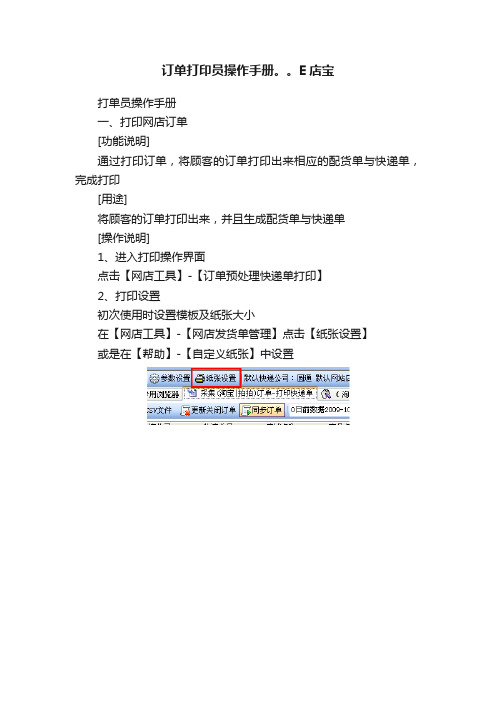
订单打印员操作手册。
E店宝打单员操作手册一、打印网店订单[功能说明]通过打印订单,将顾客的订单打印出来相应的配货单与快递单,完成打印[用途]将顾客的订单打印出来,并且生成配货单与快递单[操作说明]1、进入打印操作界面点击【网店工具】-【订单预处理快递单打印】2、打印设置初次使用时设置模板及纸张大小在【网店工具】-【网店发货单管理】点击【纸张设置】或是在【帮助】-【自定义纸张】中设置选择相应的快递单打印机点击确定即可,个别打印机可能点击了确定但是页面设置纸张大小找不到24*12.7模板一般以实施工程师提供模板为主,可以自行修改,修改完成之后点击自定义模板点击【编辑模版】之后再选择相对应的模板,点击【自定义模版】对于不需要使用的模版可以点击【隐藏模版】将其隐藏选择【是】继续下一步右键打开文件,在打印设置选择好打印机点击关闭,再在页面设置中选择纸张大小为24*12.7点击确定即可保存之后关闭之后再点击打开即可此时自定义快递单模板成功对于发货单模板设置也如上述设置,唯一不同的页面设置中纸张大小有所不同普通的A4一半的纸张设置如下:纸张大小A5,纸张方向为横向,同时激光打针机放纸的方向为窄的一面进去3、对已审核完毕的订单进行打印①搜索订单状态为已导入,交易状态为已确认已付款的订单②对勾选上的同一快递的订单点击【联想单号】(单个订单无须联想)可通过快递来筛选③录入快递单号,选择快递公司并扫描第一个订单的快递单号点击【确定】,则会批量生成所勾选订单的快递单号注:若是EMS或者是天天等其他快递的订单,要求在联想方式中选择正确的联想方式,否则会导致生成的单号不正确④按快递单号升序排序,依次选择发货单打印和快递单打印(根据实际情况调整)如果发货单上有库位号,需要在快递单产品明细点一下库位号升序排序选择发货单打印在下拉菜单中选择发货单模板:发货单(1),点击【生成EXECL 打印预览】可在XLS中完成打印选择打印的快递单在下拉菜单中选择相应的快递公司,(圆通的选择:圆通(1)EMS选择:EMS国内特快(1) )点击【生成EXECL 打印预览】对于不需要的快递单模板,可以隐藏打印快递单的时候先打印一页,核对一下姓名是否与软件中一致注:根据勾选的订单的数量选择合适的快递单起始订单,以免出现打印的过程中发现快递单不够导致后续的快递单全部需要重新扫描。
仓库货位编码方法
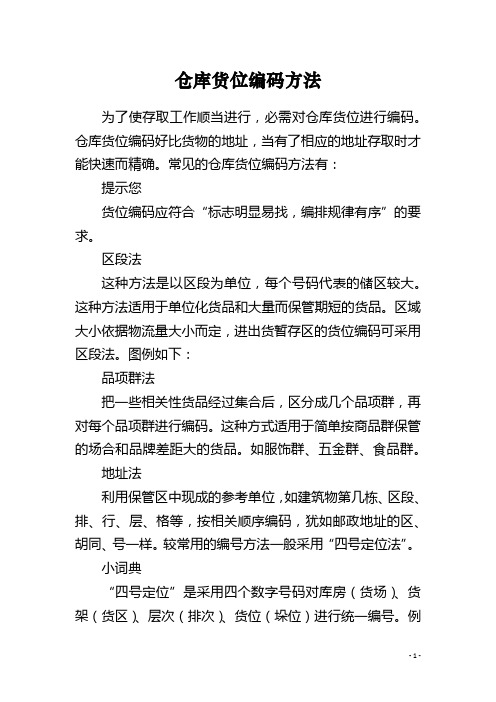
仓库货位编码方法为了使存取工作顺当进行,必需对仓库货位进行编码。
仓库货位编码好比货物的地址,当有了相应的地址存取时才能快速而精确。
常见的仓库货位编码方法有:提示您货位编码应符合“标志明显易找,编排规律有序”的要求。
区段法这种方法是以区段为单位,每个号码代表的储区较大。
这种方法适用于单位化货品和大量而保管期短的货品。
区域大小依据物流量大小而定,进出货暂存区的货位编码可采用区段法。
图例如下:品项群法把一些相关性货品经过集合后,区分成几个品项群,再对每个品项群进行编码。
这种方式适用于简单按商品群保管的场合和品牌差距大的货品。
如服饰群、五金群、食品群。
地址法利用保管区中现成的参考单位,如建筑物第几栋、区段、排、行、层、格等,按相关顺序编码,犹如邮政地址的区、胡同、号一样。
较常用的编号方法一般采用“四号定位法”。
小词典“四号定位”是采用四个数字号码对库房(货场)、货架(货区)、层次(排次)、货位(垛位)进行统一编号。
例如5-3-2-11就是指5号库房,3号货架,第2层,11号货位。
四号定位货位编码图例:坐标法利用x、y、z空间坐标对货位进行编码。
这种编码方式直接对每个货位定位,在管理上比较复杂,适用于流通率很小且存放时间长的物品。
小看板货位编码的作用:确定储位资料正确性;给计算机供应货位记录位置,以便识别;为发货、拣货、补货人员供应存取货物位置,提高工作效率;提高调仓和移仓的工作效率;便于计算机分析处理;盘点货物便利;便于规划储存空间、掌握货量、降低成本。
货位编码的留意事项:尽量不要在相同货位编码中存放几种不同的商品,假如必需在相同货位编码中存放几种物品时,可采用货位切割的方法,即用隔离板把货位空间分成小区,每小区按花色种类标明货号。
牢记要点货位编码的常用方法有:区段法品项群法地址法坐标法实践练习请您做下面的连线题。
1.区段法A.利用保管区中现成的参考单位,按顺序编码2.品项群法B.适用于简单按商品群保管的场合3.地址法C.适用于单位化货品和大量而保管期短的货品4.坐标法D.适用于流通率很小且存放时间长的物品参考答案:1—C;2—B;3—A;4—D。
打印条形码的步骤(精)
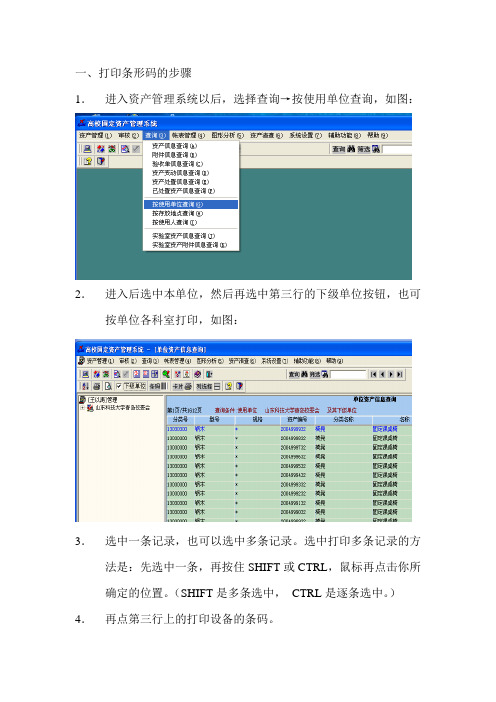
一、打印条形码的步骤
1.进入资产管理系统以后,选择查询→按使用单位查询,如图:
2.进入后选中本单位,然后再选中第三行的下级单位按钮,也可按单位各科室打印,如图:
3.选中一条记录,也可以选中多条记录。
选中打印多条记录的方法是:先选中一条,再按住SHIFT或CTRL,鼠标再点击你所确定的位置。
(SHIFT是多条选中,CTRL是逐条选中。
)4.再点第三行上的打印设备的条码。
5.选中以后,如图:
6.再点第三行上的设置条形码的大小、字体等属性按钮。
如图:
上面的设置仅供参考。
各个单位以自己调好的设置为准。
7.关闭条码打印设置窗口。
8.再选第三行上的预览显示,如图:
修改图左边的设置,上面的设置仅供参考。
各个单位以自己调好的设置为准。
条形码打印专用纸默认一页可以打印18个条码,可以从纸的任何一个地方开始打印条码。
比如从纸的第三个位置开始,可以在图
设置起始条码为3,单击刷新。
出现如图:
9.然后关闭,回到如图界面:
然后重新点打印设备的条码,系统就会出现所改过样式。
再点打印图标,至此打印条码工作完成。
二、打印管理卡片的步骤
1、进入资产管理系统以后,选择查询→按使用单位查询,如图:
2.进入后选中本单位,然后再选中第三行的下级单位按钮,也可按单位各科室打印,如图:
3.选中一条记录,也可以选中多条记录。
选中打印多条记录的方法是:先选中一条,再按住SHIFT或CTRL,鼠标再点击你所确定的位置。
4.再点第三行上的打印资产卡片,出现如图:
5.再点第三行上的打印,至此打印资产卡片工作完毕。
商品条码打印操作说明
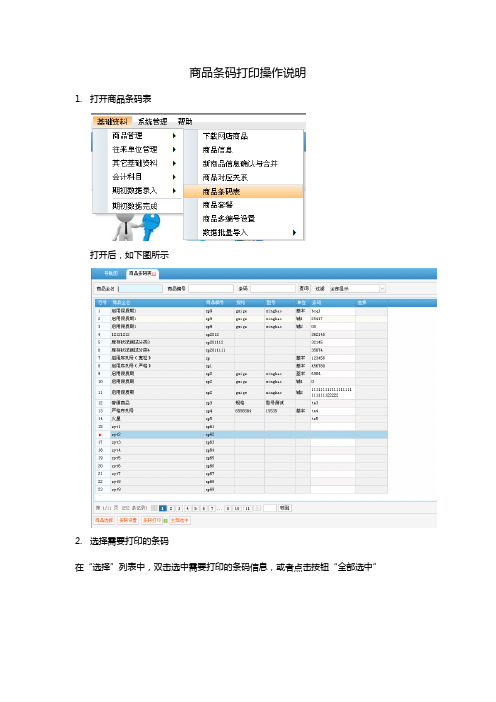
商品条码打印操作说明
1.打开商品条码表
打开后,如下图所示
2.选择需要打印的条码
在“选择”列表中,双击选中需要打印的条码信息,或者点击按钮“全部选中”
3.条码设置
点击按钮“条码设置”,如下图所示
【条码类型】:设置不同的条码种类例如:EAN码
UPCA和UPCE码
【条码对应字段】:将哪个字段设置为条码,一般是“条码”或“商品编号”字段【条码线条宽度】:设置条码的线条宽度,数值越大线条宽度越粗
【条码线条高度】:设置条码线条高度,数值越大线条高度越高
【条码文字位置】:设置条码文字的具体位置
【条码文字间距】:设置条码文字与条形码之间的距离
【条码输出方向】:设置条码是横向还是竖向排列
图标说明:
:设置字体类型、字形和大小
:增加条码控件
:增加文本控件
增加文本控件后,可设置文本对应的字段
条码如图所示
:增加图片控件:增加线条控件:删除选中的控件:删除当前样式。
条码打印软件如何打印快递单?
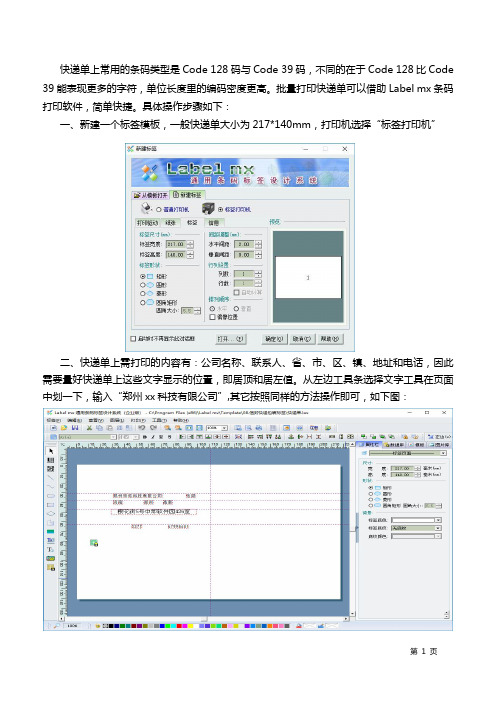
快递单上常用的条码类型是Code 128码与Code 39码,不同的在于Code 128比Code 39能表现更多的字符,单位长度里的编码密度更高。
批量打印快递单可以借助Label mx条码打印软件,简单快捷。
具体操作步骤如下:
一、新建一个标签模板,一般快递单大小为217*140mm,打印机选择“标签打印机”
二、快递单上需打印的内容有:公司名称、联系人、省、市、区、镇、地址和电话,因此需要量好快递单上这些文字显示的位置,即居顶和居左值。
从左边工具条选择文字工具在页面中划一下,输入“郑州xx科技有限公司”,其它按照同样的方法操作即可,如下图:
三、连接数据源:从软件左侧画图工具条点选数据源到标签页面,单击该数据源,在右侧属性栏选择"连接EXCEL文件",双击弹出“连接EXCEL数据源窗口”,点击“选择文件”按钮,选择要连接的数据文件:
四、点击“确定”按钮。
选中标签上的文字一一对应连接相应的数据源,如:选中“郑州xx科技有限公司”,在右铡属性栏文字选项选择数据库,并选择对应的数据源字段,其他文字依次选择对应的字段。
快递的批量设计完成,选择打印机就可以批量打印了。
五、Label mx 可以制作各种样式的快递单、出库单,软件里带有多种模板,用户只需要简单修改即可使用。
如下图,新建标签的时候可以选择模板打开:。
条形码生成软件如何制作快递单上面流水号条码
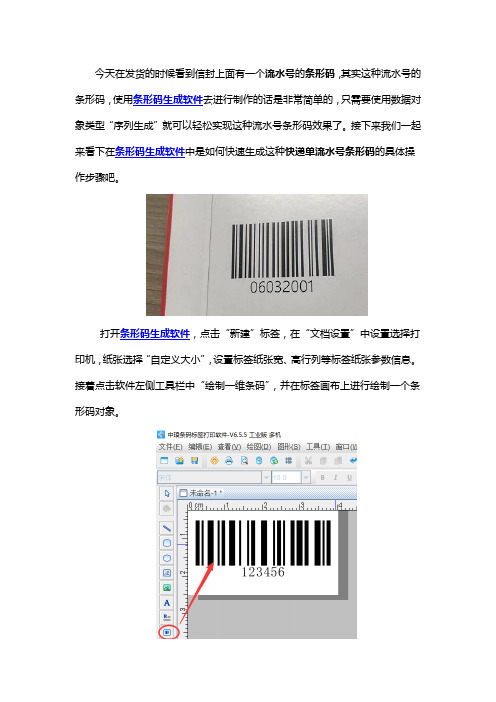
今天在发货的时候看到信封上面有一个流水号的条形码,其实这种流水号的条形码,使用条形码生成软件去进行制作的话是非常简单的,只需要使用数据对象类型“序列生成”就可以轻松实现这种流水号条形码效果了。
接下来我们一起来看下在条形码生成软件中是如何快速生成这种快递单流水号条形码的具体操作步骤吧。
打开条形码生成软件,点击“新建”标签,在“文档设置”中设置选择打印机,纸张选择“自定义大小”,设置标签纸张宽、高行列等标签纸张参数信息。
接着点击软件左侧工具栏中“绘制一维条码”,并在标签画布上进行绘制一个条形码对象。
流水号条形码数据:
1)固定部分——鼠标双击绘制的条形码,弹出“图形属性”,在数据源-数据对象下点击“修改”,使用数据对象类型“手动输入”的方式将固定显示的流水号条形码数据输入进去;
2)流水号——在固定数据下面点击添加“+”,数据对象类型使用“序列生成”,其中里面的序列字符集,开始字符串等都不需要进行修改,软件默认的就可以;添加完成之后在右侧在“+”处理方法,处理方法类型选择“补齐”,位置“左端”,目标长度“3”,填充字符“0”。
制作完成点击打印预览,通过翻页即可查看到制作好的快递单流水号条形码
效果了。
到这里关于条形码生成软件制作快递单流水号条形码的操作步骤就结束了,是不是很简单呢,有需要此效果的可参考文章中的制作步骤进行操作哦。
淘宝卖家使用菜鸟电子面单图文教程
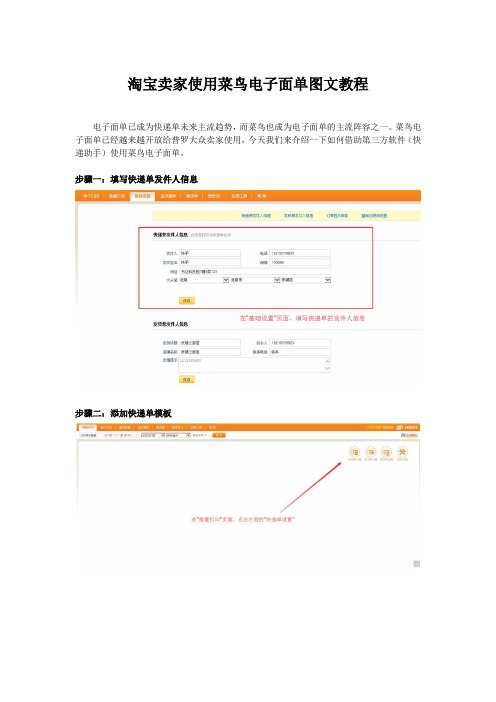
淘宝卖家使用菜鸟电子面单图文教程
电子面单已成为快递单未来主流趋势,而菜鸟也成为电子面单的主流阵容之一。
菜鸟电子面单已经越来越开放给普罗大众卖家使用,今天我们来介绍一下如何借助第三方软件(快递助手)使用菜鸟电子面单。
步骤一:填写快递单发件人信息
步骤二:添加快递单模板
如您添加的面单样式为“自由”型,需要在快递单上打印出发货信息的,请先在模板中添加“发货信息”内容框,步骤如下(“菜鸟”样式的模板可直接进入步骤三)
步骤三:绑定打印机
步骤四:设置发货信息
步骤五:勾选订单打印。
条码打印软件如何打印快递单?
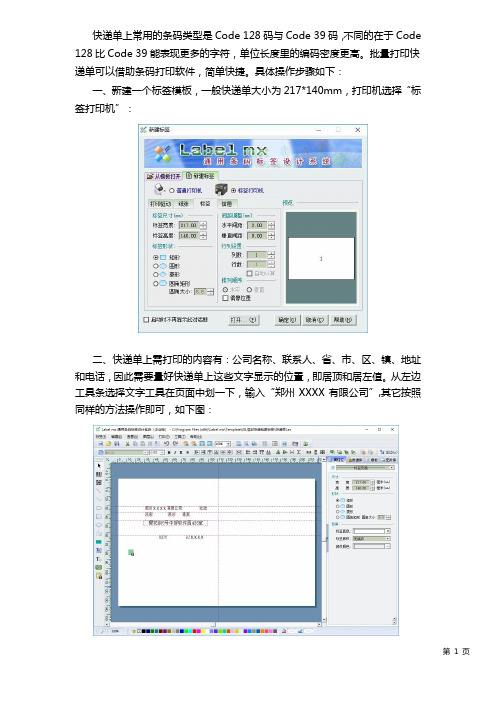
快递单上常用的条码类型是Code 128码与Code 39码,不同的在于Code 128比Code 39能表现更多的字符,单位长度里的编码密度更高。
批量打印快递单可以借助条码打印软件,简单快捷。
具体操作步骤如下:
一、新建一个标签模板,一般快递单大小为217*140mm,打印机选择“标签打印机”:
二、快递单上需打印的内容有:公司名称、联系人、省、市、区、镇、地址和电话,因此需要量好快递单上这些文字显示的位置,即居顶和居左值。
从左边工具条选择文字工具在页面中划一下,输入“郑州XXXX有限公司”,其它按照同样的方法操作即可,如下图:
三、连接数据源:从软件左侧画图工具条点选数据源到标签页面,单击该数据源,在右侧属性栏选择"连接EXCEL文件",双击弹出“连接EXCEL数据源窗口”,点击“选择文件”按钮,选择要连接的数据文件:
四、点击“确定”按钮。
选中标签上的文字一一对应连接相应的数据源,如:
选中“郑州xxxx有限公司”,在右铡属性栏文字选项选择数据库,并选择对应的数据源字段,其他文字依次选择对应的字段。
快递的批量设计完成,选择打印机就可以批量打印了。
五、Label mx 可以制作各种样式的快递单、出库单,软件里带有多种模板,用户只需要简单修改即可使用。
如下图,新建标签的时候可以选择模板打开:。
最新定制服装的SKU条码打印与张贴PPT课件
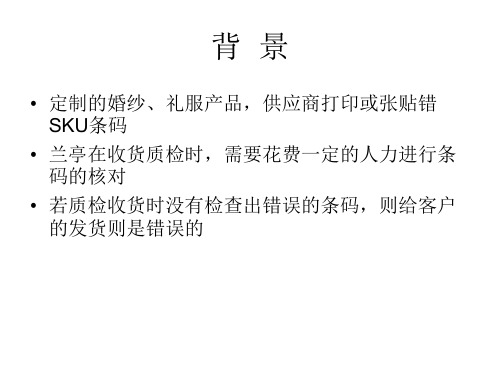
背景
• 定制的婚纱、礼服产品,供应商打印或张贴错 SKU条码
• 兰亭在收货质检时,需要花费一定的人力进行条 码的核对
• 若质检收货时没有检查出错误的条码,则给客户 的发货则是错误的
需要协助的工作
• 请技术部协助开发以下功能 1) “定制产品供应商生产排班”功能 2)“生产工单”打印功能 3)“产品规格标签”打印功能
• 与采购部沟通 1)婚纱礼服厂家,统一“生产工单”文件的格式 2)厂家配备“激光扫描枪”
定制类服装生产工单二期规划
现有婚纱礼服交货操作模式
厂家
第一次核对采购 单,随机装箱
第二次核对采购单, 按采购单分类,转到 兰亭收货中转框
第四次核对采购单, 按采购单,扫码收 货
兰亭Βιβλιοθήκη 第三次核对采购单, 按采购单验数
教大家如何看懂POS单上的商户编号(大全)(精华)
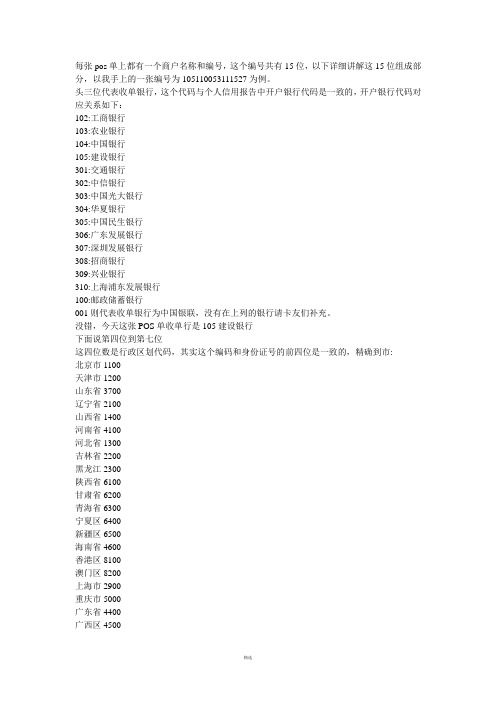
每张pos单上都有一个商户名称和编号,这个编号共有15位,以下详细讲解这15位组成部分,以我手上的一张编号为105110053111527为例。
头三位代表收单银行,这个代码与个人信用报告中开户银行代码是一致的,开户银行代码对应关系如下:102:工商银行103:农业银行104:中国银行105:建设银行301:交通银行302:中信银行303:中国光大银行304:华夏银行305:中国民生银行306:广东发展银行307:深圳发展银行308:招商银行309:兴业银行310:上海浦东发展银行100:邮政储蓄银行001则代表收单银行为中国银联,没有在上列的银行请卡友们补充。
没错,今天这张POS单收单行是105建设银行下面说第四位到第七位这四位数是行政区划代码,其实这个编码和身份证号的前四位是一致的,精确到市:北京市1100天津市1200山东省3700辽宁省2100山西省1400河南省4100河北省1300吉林省2200黑龙江2300陕西省6100甘肃省6200青海省6300宁夏区6400新疆区6500海南省4600香港区8100澳门区8200上海市2900重庆市5000广东省4400广西区4500湖南省4300湖北省4200江苏省3200浙江省3300内蒙古区1500安徽省3400福建省3500江西省3600四川省5100贵州省5200云南省5300西藏区5400台湾省7100比如例子中的1100就代表了北京八到十一位,这四位是最关键的,相信大家对这个是最感兴趣的。
这四位就是pos商户类型代码!这个代码直接关系着你刷卡有没有积分~0763 农业合作社4829 电汇和汇票、资金划转6012 金融机构—产品、服务6050 准现金—会员金融机构6051 非金融机构—外汇、汇票(不包括电汇)、临时单据和旅行支票6211 债券—经纪人和交易商6529 远程存值—会员金融机构6530 远程存值—商户6531 支付服务公司—购买项下货币转账6532 支付服务公司—会员金融机构(支付交易)6533 支付服务公司—商户(支付交易)6534 资金划转—会员金融机构6535 购买代币券—会员金融机构7995 赌博交易1520 总承包商—民用和商业建筑1740 石工、石雕、瓷砖安装、粉刷与绝缘承包服务1750 木匠服务1761 屋顶、壁板、金属片安装1771 混凝土工程1799 合同商—未包括在其他类别之中的2741 各式各样的出版和印刷服务2791 排版、制版及相关服务2842 专业清洁、磨光和卫生配制品4011 铁路运输4214 汽车、卡车运输—短途/长途,搬运与仓储公司,本地送货4225 公共仓库—农产品、冷冻食品、家用货物的存储4468 港口,海运服务/设备供应4582 机场、私人机场、航空集散站5013 摩托车用品和新部件5021 办公和商业家具5039 建筑材料—未包括在其他类别之中的5044 办公、照相、影印、缩微拍摄设备5045 计算机及其辅助设备,软件5046 商业设备—未包括在其他类别之中的5047 牙科/实验室/医学/眼科医院的设备和用品5051 金属服务中心或办公室5065 电子零件和设备5072 五金器具设备和用品5074 管道和供暖设备与用品5085 工业用品—未包括在其他类别之中的5094 宝石和金属,手表和珠宝5099 耐用品—未包括在其他类别之中的5111 文具、办公用品、打印纸和书写纸5122 药品、药品经营者、药剂商的各种杂物5131 布匹、小饰物、其他纺织品5137 男女制服、儿童制服、商业服装5139 商业鞋类5169 化学及合成物—未包括在其他类别之中的5172 石油和石油产品5192 书籍、期刊、报纸5193 种花用品、出圃苗、花卉5198 油漆、清漆,及相关用品5199 非耐用品—未包括在其他类别之中的5211 建筑材料、木材店5551 船只经销商5599 各式各样的汽车、飞机、农机具的经销商—未包括在其他类别之中的5960 直销—保险服务6300 保险销售,承销和保险费7311 广告服务7321 个人信用报告商7333 商业摄影、艺术、图形设计7361 猎头服务商7372 计算机编程、数据处理、系统整合设计服务7375 数据检索服务7379 计算机维修、保养服务—未包括在其他类别之中的7392 管理、咨询和公关服务7399 商业服务—未包括在其他类别之中的7829 动画片、音像制品的生产与发行7993 视频娱乐游戏设备7997 俱乐部—乡村俱乐部、会员俱乐部(运动、休闲、体育),私人高尔夫俱乐部8111 律师,法律服务8398 组织,慈善、社会服务8641 协会—居民、社会、互助会8651 政治组织8661 宗教组织8911 建筑、工程和测量服务8931 会计、审计和记账服务8999 专业服务—未包括在其他类别之中的9405 政府内部购买6010 金融机构—银行柜台服务注:特别限制6011 金融机构—自动提款机服务0742 兽医服务780 园艺、景观美化服务1711 空调、供暖、管道设备服务1731 电子服务3000到3299 航空公司3351到3441 汽车租赁公司3501到3799 住宿——旅馆、酒店4111 运输——郊区或地方上乘客的往还服务,包括摆渡4112 铁路——客运4119 救护车服务4121 豪华轿车与出租车4131 公共汽车4215 快递服务——航空、地面,货物运送4411 轮船、巡航4457 船只租赁4511 航空公司4722 旅游公司和旅游线经营商4784 通行费、桥梁费4789 运输服务——上述类别之外的4812 电信设备及电话销售4813 键盘登录式电信运营商4814 电信服务,包括市话和长途电话、信用卡电话、磁卡电话和传真电话业务等4815 每月电话汇总清账4816 计算机网络/信息服务4821 电报服务4899 电缆及其他收费电视服务4900 公用事业——电、气、卫生、水5200 家庭日用品大商店5231 玻璃、油彩、墙纸店5251 五金器具店5261 草地和花园用品店,包括苗圃5271 活动房屋经营者5300 批发俱乐部5309 免税店5310 打折店5311 百货公司5331 杂货铺5399 各式各样的日用商品店5411 食品杂货店、超级市场5422 冷冻、仓储肉的供应者5441 蜜饯、坚果、糖果店5451 奶制品商店5462 面包店5499 各式各样的食品店——便利店、专业店5511 汽车和卡车(新车或二手车)交易商——销售、服务、修理、零部件、租赁5521 汽车和卡车(只限于二手车)交易商—销售、服务、修理、零部件、租赁5531 汽车商店、家庭用品商店5532 汽车轮胎店5533 汽车零部件店5541 加油站(有或无辅助服务)5542 自动售油机5561 野营挂车、娱乐和公用拖车5571 摩托车商店和经营者5592 旅行房车经营者5598 雪上汽车经营商5611 男士、男童服装及搭配物5621 女式成衣5631 女式搭配物和特殊商品店5641 儿童和婴儿服装店5651 家庭服装店5655 运动服、骑服店5661 鞋店5681 毛皮商和毛皮店5691 男式和女式服装店5697 裁缝、针线活、修补、服装修改5698 假发与男子假发店5699 搭配物和服装店——各式各样的5712 家具、家用装饰品、设备店及制造商(不包括电器)5713 地板覆盖物商店5714 帏帐、窗户覆盖物、室内装潢商店5718 火炉、火炉屏风、相关附属设备的商店5719 各式各样的家用设备店5722 家用器械店5732 电器店5733 音乐商店——乐器、钢琴、活页乐谱5734 计算机软件店5735 音像店5811 酒宴承办人5812 公共饮食行业、餐馆5813 饮酒的地方(酒精饮料)—酒吧、酒馆、夜总会、鸡尾酒会、迪斯科舞厅5814 快餐店5912 药店5921 酒类零售店——啤酒、葡萄酒和酒精饮料5931 二手店5932 古董店——出售、修理、修复5933 抵押店5935 打捞救助场5937 古文物复制店5940 自行车店——出售和服务5941 运动品店5942 书店5943 文具、办公室和学校用品店5944 珠宝、钟表、银器店5945 业余爱好、玩具、游戏店5946 相机和照相用品店5947 礼品、卡片、新奇品、纪念品店5948 行李箱和皮革制品商店5949 缝纫、刺绣、纺织物、布匹店5950 玻璃和水晶器皿店5962 电话销售——旅游安排服务5963 挨户访问的销售5964 直接营销——目录商户5965 直接营销——目录和零售商户的组合5966 直接营销——商户主动联系式的电话销售5967 直接营销——客户主动联系式的电话销售5968 直接营销——连续的/订阅商5969 直接营销/直接市场商人—未在其他地方归类5970 艺术品商店,手工艺品商店5971 艺术品交易商和画廊5972 邮票和硬币商店5973 宗教品商店5975 助听器—销售、服务、供给店5976 整形外科商品和医用修复设备5977 化装品商店5978 打字机商店—销售、服务和租赁5983 燃料交易商—燃油、木材、煤炭和液化石油5992 种花者5993 雪茄店5994 报纸交易商及报摊5995 宠物商店,宠物食品和日用品5996 游泳池—销售、常用品和服务5997 电动剃须刀商店—销售和服务5998 帐篷和雨蓬商店5999 综合及专业零售店6513 真实不动产代理商和管理者—租赁7011 住房—旅馆、汽车旅馆、游览胜地—其他处未分类7012 分时7032 运动和娱乐营地7033 (家庭拖车)停车场和野营地7210 干洗、清洁和服装服务7211 洗衣店服务—家用和商用7216 干燥清洁器7217 地毯和室内装潢清洁7221 照相摄影室7230 美容和理发店7251 修鞋店、擦鞋店、洗帽店7261 殡葬服务和火葬场7273 约会和护卫活动7276 税务准备服务7277 咨询服务—债务,婚姻,个人7278 购物和售物服务及俱乐部7296 服装租赁—剧装、制服和正装7297 按摩室7298 健康和美容中心7299 其他个人服务—未在其他地方分类7338 快印、复制和制作蓝图服务7339 速记和秘书支持服务7342 消菌和抗感染服务7349 清洁和维护,看门服务7393 侦探机构、保护机构、包括装甲车的安全服务、警犬7394 设备租赁服务、工具租贷、家具租贷7395 照片印、扩室7511 货品停放交易7512 汽车租赁代理机构7513 卡车和公用拖车租赁7519 汽车之家和娱乐通工具租赁7523 汽车停车场和车库7531 车身修理店7534 胎面翻新和修理店7535 汽车喷漆店7538 汽车服务店(非经销商)7542 洗车7549 牵引支架服务7622 电子修理店7623 空调和冰箱修理店7629 电子和小用具修理店7631 手表、钟表和宝石修理店7641 家具—重装椅面、修理、整修表面7692 焊接修理7699 多种业务混杂的修理店和相关服务7832 动画片剧场7841 录象娱乐带出租店7911 舞厅、舞蹈房和舞蹈学校7922 戏剧生产商(动画片除外)票务代理7929 乐队、管弦乐队和混合性娱乐者—未在其他地方分类7932 台球和舞池经营者7933 保龄球7941 商业运动、专业运动俱乐部、运动场、运动推广商7991 针对旅游者的表演和展览7992 公共高尔夫球场7994 视频游戏中心/设施7996 游乐园、马戏表演、狂欢节、算命者7998 水族馆、海洋馆和海豚馆7999 娱乐服务—未在其他地方分类8011 医生及医师—未在其他地方分类8021 牙医及畸齿矫正医师8031 整骨疗法家8041 脊椎指压治疗者8042 验光师和检眼师8043 眼镜商、光学商品和眼镜8049 足病医生和手足病医生8050 护理和个人照顾设施8062 医院8071 医学和牙科实验室8099 医疗服务、健康实践—未在其他地方分类8211 小学和中学8220 学院、大学、专业学校和大专8241 函授学校8244 商业和文秘学校8249 贸易和行业学校8299 学校和教育服务—未在其他地方分类8351 儿童照料服务8675 汽车协会8699 会员组织—未在其他地方分类8734 检测实验室(非医学)9211 法庭费用,包括赡养费和孩子抚养费9222 罚款9223 保证金和保释金付款9311 税务支付9399 政府服务—未在其他地方分类9402 邮政服务—仅限于政府9751 英国超市9752 英国汽油站。
快递单上打印商品编码重复2次的问题

关于快递单上打印商品编码重复2次的问题
有些卖家不打印发货单,把要发的宝贝以及数量打印在快递单上,这样,方便自己发货的同时,也给买家提供了对账的依据。
但是有些卖家反映,在打印的时候,商家编码总是出现2次,导致配货的师傅总是以为是2件,发错货。
下面我们来解决下这个问题。
这张图是卖家发货完毕之后,准备进入打印物流单界面时,所要设置的模版。
1、首先添加收件方信息,把对方的信息填进表里。
在右边的“选择字段”方框中选择要填的字段信
息,前面打勾,拖动信息框,移动到相应的位置
(如果打印出来出现偏差的话,可能需要校准。
)把一些基本信息填好之后,就是这个样子:
不要再选择字段,拖动到快递单上。
而是应该在
的界面:
这个信息,就是快递单左边显示寄件人信息,也就是卖家信息的填写位置,只有把这个填完并保存,快递单左边的卖家信息才会显示。
我们选择最后的
把勾选上,这样,回到打印快递单上,只
要勾选一个,把这个字段框移动到相应的
位置,就会出现这个宝贝的名称和数量了。
而不会重复了。
供应商物料条码打印操作说明
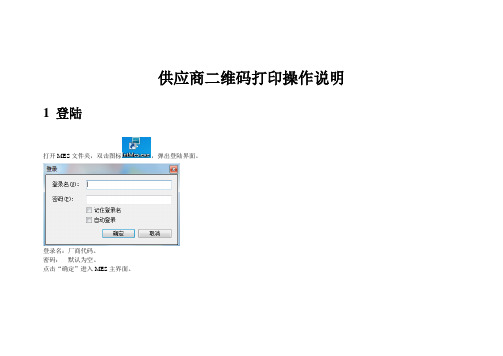
供应商二维码打印操作说明1登陆打开MES文件夹,双击图标,弹出登陆界面。
登录名:厂商代码。
密码:默认为空。
点击“确定”进入MES主界面。
2更改密码2.1 目的更改登陆密码,防止其他用户恶意登陆。
2.2 操作路径系统-更改密码。
旧密码:第一次更改时为空。
新密码:输入要使用的密码。
确认新密码:再次输入要使用的密码。
点击“确定”完成更改。
3打印3.1 目的根据供应商收到的采购订单找到要打印条码的物料并打印物料条码。
3.2 操作路径质量-为二维码打印3.3 操作说明3.3.1查询1在“单号”查询条件文本框输入采购订单后点击。
如果查询出的结果比较多可以联合其他的查询条件进行筛选。
注意:“单号”是必须输入项。
否则查询不出结果。
2 该选项默认是打勾。
在打勾的情况下输入“单号”如果能查询出结果,那么所有输出的结果都是需要打印的物料。
如果在勾选的情况下没有查询结果,说明改采购订单没有需要打印条码的物料。
3.3.2打印条码1选中要打印条码的数据行,点击按钮,弹出打印信息编辑界面:打印选项:无需关注。
条码版本:无需关注。
物料号:根据采购订单自动产生,不需修改。
物料名:根据采购订单自动产生,不需修改。
型号图号:根据采购订单自动产生,不需修改。
生产商码:根据采购订单自动产生,不需修改。
生产商名:根据采购订单自动产生,不需修改。
生产日期:默认当天。
需要根据实际情况进行输入。
点击日期编辑框的红色下拉箭头会弹出日历表出厂日期:默认当天。
需要根据实际情况进行输入。
点击日期编辑框的红色下拉箭头会弹出日历表起批号编号:单件或单批打印时指物料本身的批次号或者ID(钢印)号。
批量打印时指批次号或ID号的起始号的固定位数。
止批号编号:单件或单批打印时指物料本身的批次号或者ID(钢印)号。
批量打印时指批次号或ID号的结尾号的固定位数。
部件信息:物料本身的重要子零件。
可以为空。
2 单件/单批打印点击弹出打印设置对话框:点击按钮弹出打印机选项框:选择打印机点击“确定”驱动打印机进行打印。
条码打印操作手册_UBF
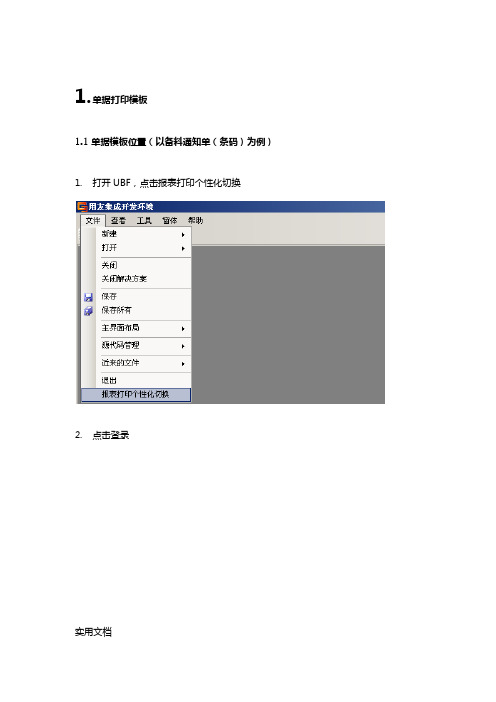
1.单据打印模板1.1单据模板位置(以备料通知单(条码)为例)1.打开UBF,点击报表打印个性化切换2.点击登录实用文档3.输入服务器,点击刷新,找到相应企业,组织,然后输入用户名和密码4.点击最右边的连接,选择打印元数据库实用文档5.在文件夹下MO---备料通知单(条码)实用文档6.双击{zh-CN}{zh-CN} 即可看到备料通知单(条码)的模板,其他模板同理可找到。
1.2单据模板复制和修改操作(以备料通知单(条码)为例)1.2.1 单据模板的复制1.找到备料通知单(条码)模板,右键选择另存为,输入名称,描述信息,确定。
实用文档实用文档2.另存模板位置如图所示:1.2.2单据模板的修改若需修改预制单据模板,请复制预制模板另存为自定义模板,在新模板上进行修改操作。
若要修改自定义模板可直接修改。
1.2.2.1 单据行条码为例1.点击行上最右边的条码,查看报表属性即可看到该条码的所有属性。
实用文档属性_条形码:可在选项中选择用户适用的码制实用文档属性_文本:在打印模板中增加一个函数GetBarCode,GetBarCode('条码类型标识'),GetBarCode('条码类型标识',条码规则编码'')。
对于头条码,行条码,子行条码来说,不需要传递参数。
对于料品条码则需要在模板上指定对应的条码规则头条码:文本应为行条码:文本应为实用文档子行条码:文本应为料品条码:文本应为其中‘001’对应的条码规则1.2.2.2 单据行条码修改举例:将行上的条码修改为料品条码信息1.选择行上某个字段位置,右键选择在左侧插入列实用文档点击左侧字段,将ItemBarCode拖放到新增列里面,点击=Fields!ItemBarCode.Value,右侧查看属性,点击属性条形码,选择二维码格式实用文档点击文本选择,输入表达式实用文档,其中‘001’是对应的条码规则。
最终结果如图所示:实用文档同理:行上打印出子行条码信息,操作如上只不过将文本表达式改成1.2.3单据模板的发布步骤一:点击做好的模板,右键选择发布应用实用文档步骤二:选择要发布的数据库服务器步骤三:点击下一步实用文档步骤四:若需要将该新做的模板作为默认的则需要勾选设定默认参照,不需要则不需要勾选,然后点击下一步实用文档步骤五:点击执行步骤六:点击下一步,点击确定,发布成功。
象过河进销存行号打印步骤
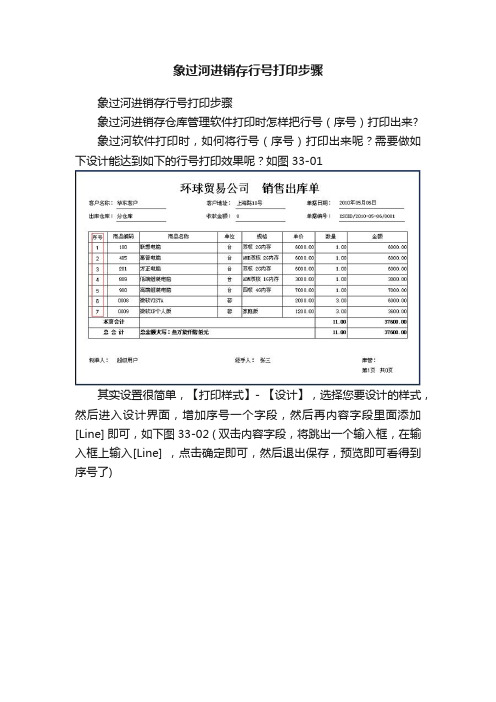
象过河进销存行号打印步骤
象过河进销存行号打印步骤
象过河进销存仓库管理软件打印时怎样把行号(序号)打印出来?
象过河软件打印时,如何将行号(序号)打印出来呢?需要做如下设计能达到如下的行号打印效果呢?如图33-01
其实设置很简单,【打印样式】- 【设计】,选择您要设计的样式,然后进入设计界面,增加序号一个字段,然后再内容字段里面添加[Line] 即可,如下图33-02 ( 双击内容字段,将跳出一个输入框,在输入框上输入[Line] ,点击确定即可,然后退出保存,预览即可看得到序号了)。
电商不同平台商品代码的编辑
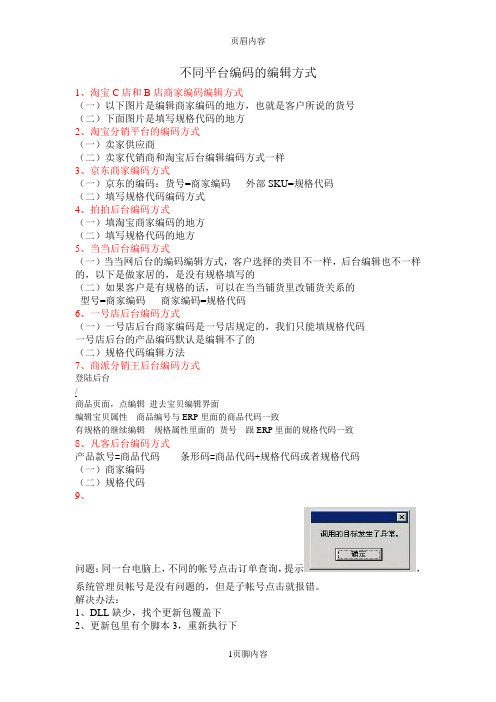
不同平台编码的编辑方式1、淘宝C店和B店商家编码编辑方式(一)以下图片是编辑商家编码的地方,也就是客户所说的货号(二)下面图片是填写规格代码的地方2、淘宝分销平台的编码方式(一)卖家供应商(二)卖家代销商和淘宝后台编辑编码方式一样3、京东商家编码方式(一)京东的编码:货号=商家编码外部SKU=规格代码(二)填写规格代码编码方式4、拍拍后台编码方式(一)填淘宝商家编码的地方(二)填写规格代码的地方5、当当后台编码方式(一)当当网后台的编码编辑方式,客户选择的类目不一样,后台编辑也不一样的,以下是做家居的,是没有规格填写的(二)如果客户是有规格的话,可以在当当铺货里改铺货关系的型号=商家编码商家编码=规格代码6、一号店后台编码方式(一)一号店后台商家编码是一号店规定的,我们只能填规格代码一号店后台的产品编码默认是编辑不了的(二)规格代码编辑方法7、商派分销王后台编码方式登陆后台/商品页面,点编辑进去宝贝编辑界面编辑宝贝属性商品编号与ERP里面的商品代码一致有规格的继续编辑规格属性里面的货号跟ERP里面的规格代码一致8、凡客后台编码方式产品款号=商品代码条形码=商品代码+规格代码或者规格代码(一)商家编码(二)规格代码9、问题:同一台电脑上,不同的帐号点击订单查询,提示,系统管理员帐号是没有问题的,但是子帐号点击就报错。
解决办法:1、DLL缺少,找个更新包覆盖下2、更新包里有个脚本3,重新执行下3、看下这个帐号是哪个角色权限里的,看下数据权限里,仓库权限、物流公司权限,是否有空白的信息,把空白的删除掉就可以了。
(有人在数据库里删除了该仓库或者物流公司信息,角色权限里没有及时删除)。
